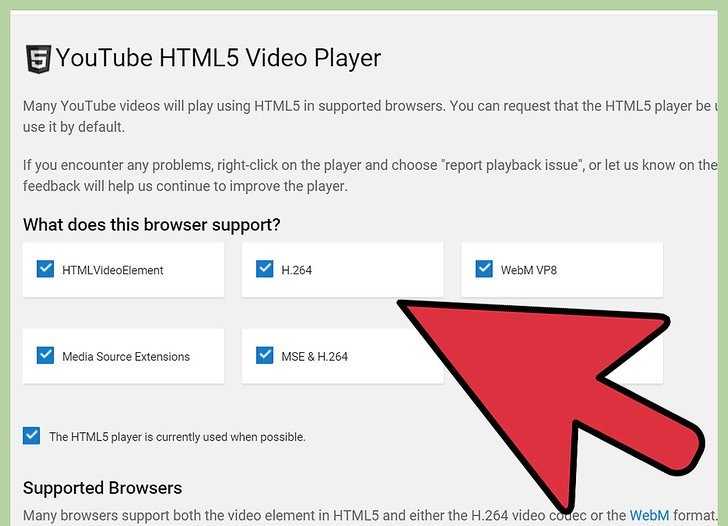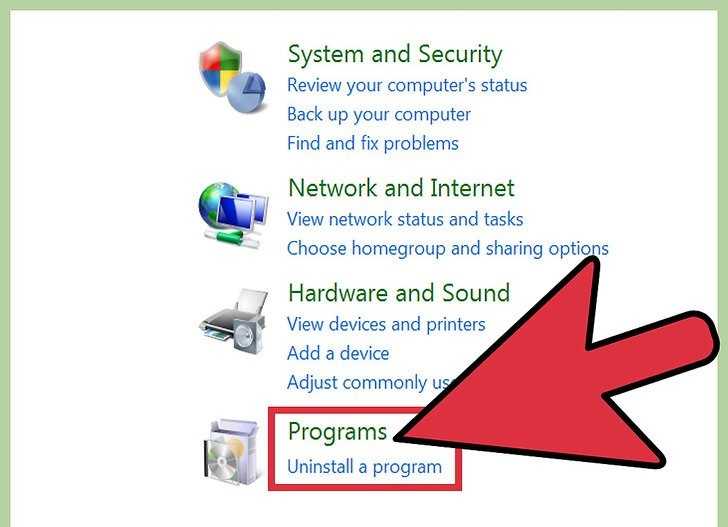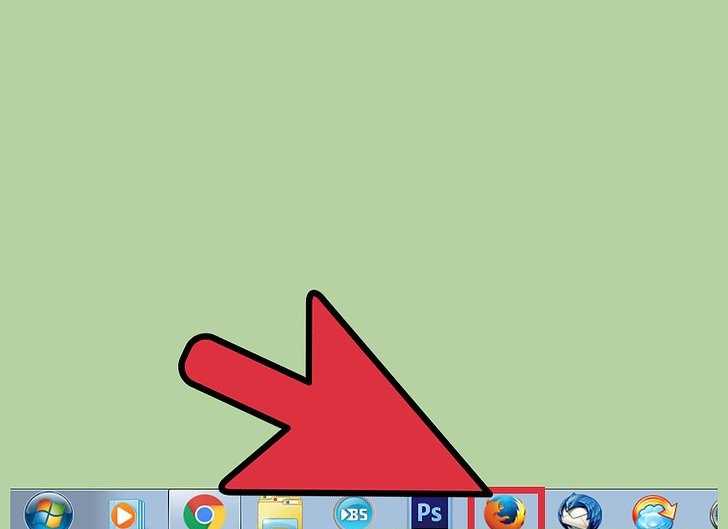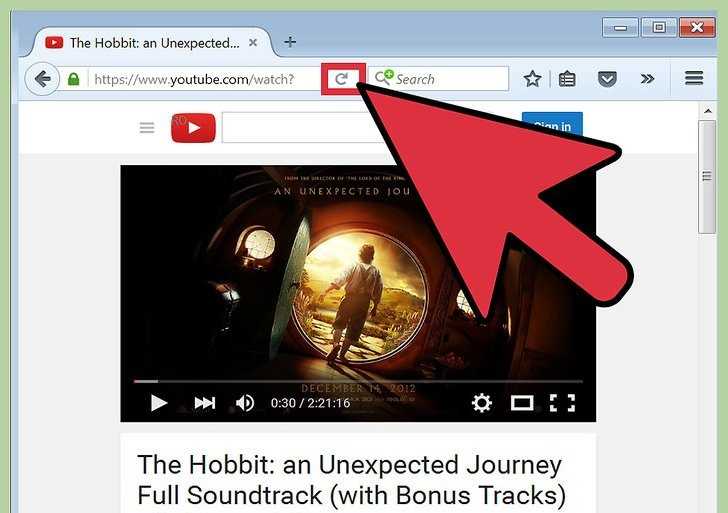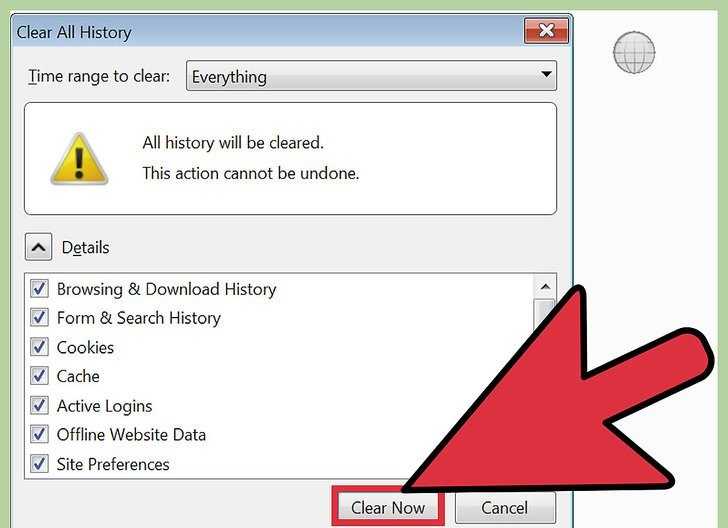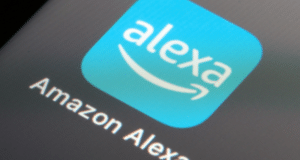برنامج Download Accelerator Manager يعد واحد من انجح البرامج التي صممت لتحميل الملفات من علي الانترنت لانه سهل الاستخدام ولكن متعدد المزايا وايضا يمتاز بسرعه كبيره في التحميل كما يمكنك تحميل اكثر من ملف في نفس الوقت وكلها مميزات لا تحصل عليها ان كنت تحمل من المتصفح مباشره خصوصا ميزه استكمال التحميل والتي بالنسبه لي واحده من اهم مميزاته ان لم تكن الاهم
1. إذا كنت تستخدم DAM لتنزيل مقاطع فيديو YouTube. تسمح هذه الميزة لـ DAM بالتقاط مقاطع فيديو YouTube بشكل أكثر كفاءة وتقليل مخاطر الأخطاء.
2. قم بإلغاء تثبيت أي برامج إدارة تنزيل أخرى من جهاز الكمبيوتر الخاص بك إذا واجهت DAM مشاكل في التقاط الوسائط. غالبًا ما يقوم مديرو التنزيل الآخرون بحظر ومنع DAM من التقاط الوسائط.
3. قم بالتبديل إلى استخدام Firefox عند التقاط الوسائط من المواقع المشفرة مثل Facebook و YouTube. أثبت فايرفوكس فاعليته في التقاط الوسائط لـ DAM من مواقع الويب المشفرة.
4. حاول تحديث صفحة الويب أو تشغيل ملف الوسائط مرة أخرى أو إعادة تشغيل DAM إذا فشل DAM في التقاط ملف وسائط معين. يمكن أن يساعد تحديث أدواتك DAM في التقاط الوسائط بشكل أكثر كفاءة.
5. امسح ذاكرة التخزين المؤقت وملفات تعريف الارتباط من متصفحك إذا استمرت DAM في مواجهة مشكلات في الاستيلاء على ملفات الوسائط من مواقع ويب محددة. يمكن أن يساعد هذا في تحديث المستعرض الخاص بك حتى تتمكن DAM من التقاط الوسائط من صفحة الويب.
 أبس رار |تحميل برامج موقع مختص بتحميل البرامج والتطبيقات والألعاب المجانية
أبس رار |تحميل برامج موقع مختص بتحميل البرامج والتطبيقات والألعاب المجانية